Microsoft Teams łączy w sobie wirtualne miejsce spotkań i obszar roboczy. Aplikacja służy głównie do komunikowania się ze swoimi współpracownikami, prowadzenia spotkań, czy też zajęć lekcyjnych w formie zdalnej (online). Dzięki tej platformie masz również możliwość zespołowej lub samodzielnej pracy na plikach. Z poniższego artykułu dowiesz się, w jaki sposób dołączyć do spotkania w MS Teams.
SPIS TREŚCI
- Jak dołączyć do spotkania w MS Teams mając zaproszenie?
- Jak dołączyć do spotkania w MS Teams w zespole (kanale)?
Jak dołączyć do spotkania w MS Teams mając zaproszenie?
Zaproszenie na spotkanie otrzymasz na swój adres e-mail. Do spotkania możesz dołączyć, logując się na swoje konto w MS Teams, a także jako gość (bez konieczności logowania).
Mam już konto — jak dołączyć do spotkania?
- W wiadomości z zaproszeniem odnajdź link, który umożliwi Ci dołączenie do spotkania.
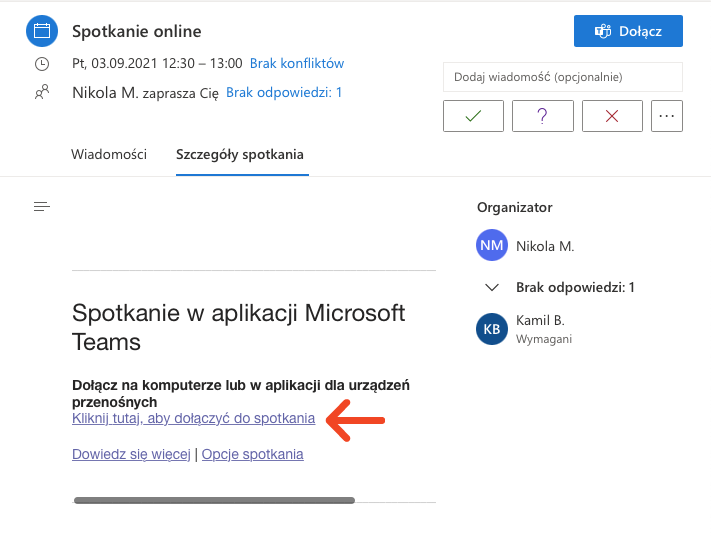
- Klikając w link, zostaniesz przekierowany do okna przeglądarki. Zdecyduj, czy chcesz dołączyć do spotkania w aplikacji stacjonarnej, czy może kontynuować w przeglądarce.
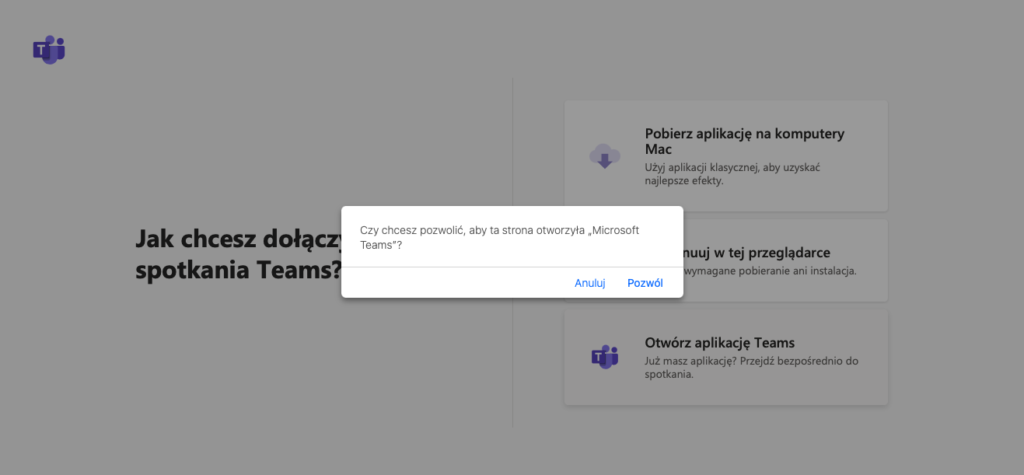
- Po dokonaniu wyboru i poprawnym logowaniu zobaczysz okno spotkania, w którym możesz określić swoje preferencje dotyczące audio oraz video.
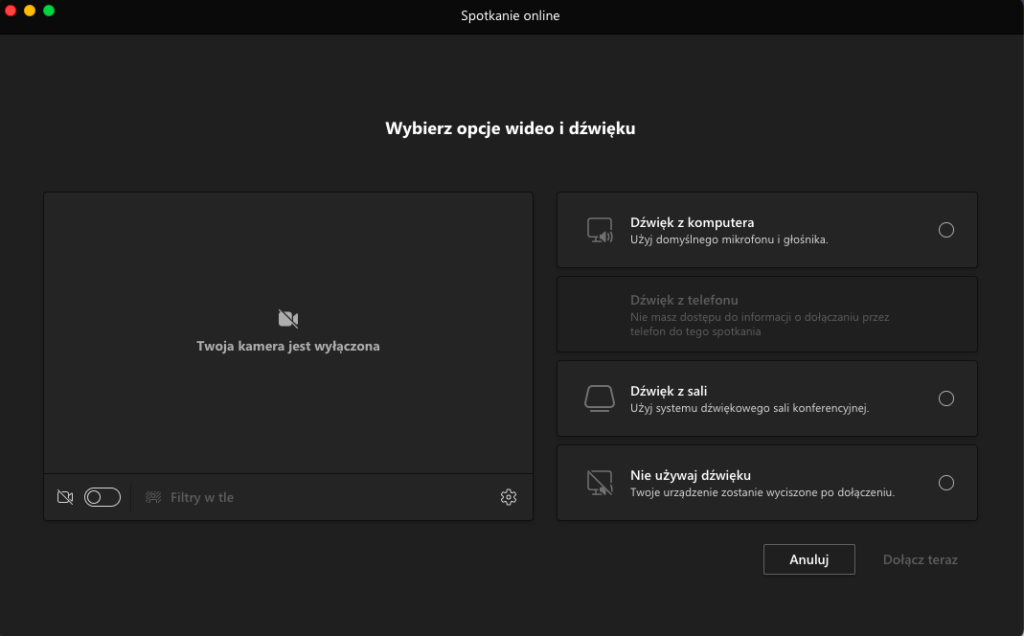
- Zatwierdź wybrane opcje, klikając Dołącz teraz.
Nie mam konta — jak dołączyć do spotkania jako gość?
W wielu przypadkach do spotkania możesz dołączyć bez konieczności logowania się na platformie. Zobacz, w jaki sposób dołączyć do spotkania w MS Teams jako gość.
- W wiadomości z zaproszeniem odnajdź link, który umożliwi Ci dołączenie do spotkania.
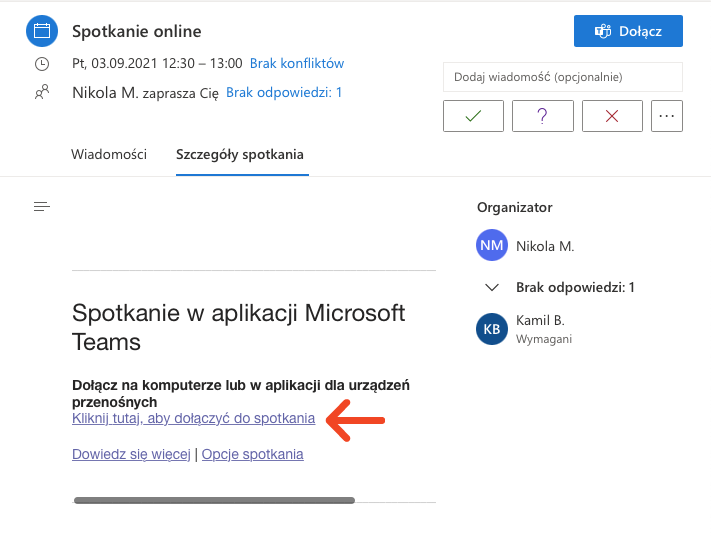
- Klikając w link, zostaniesz przekierowany do okna przeglądarki.
- Wybierz: Kontynuuj w tej przeglądarce.
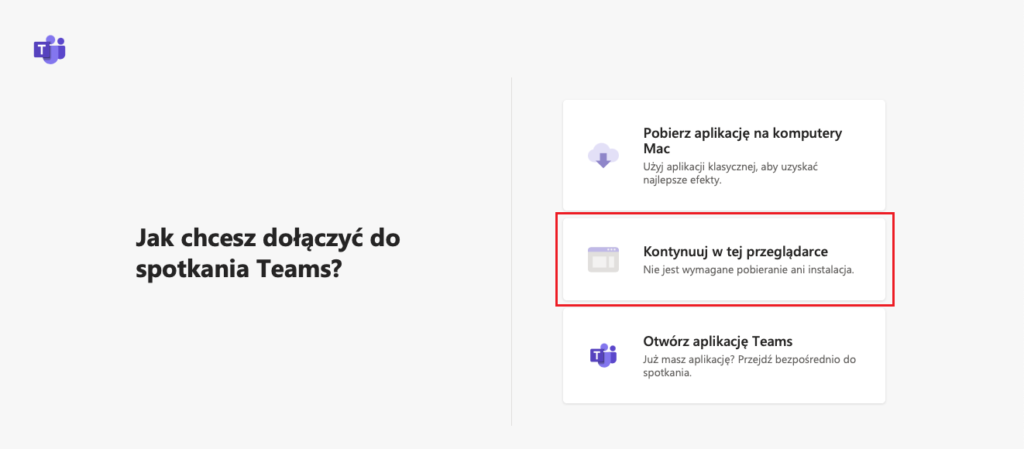
- Określ swoje preferencje dotyczące audio oraz video, a także wprowadź nazwę, pod jaką chcesz się wyświetlać.
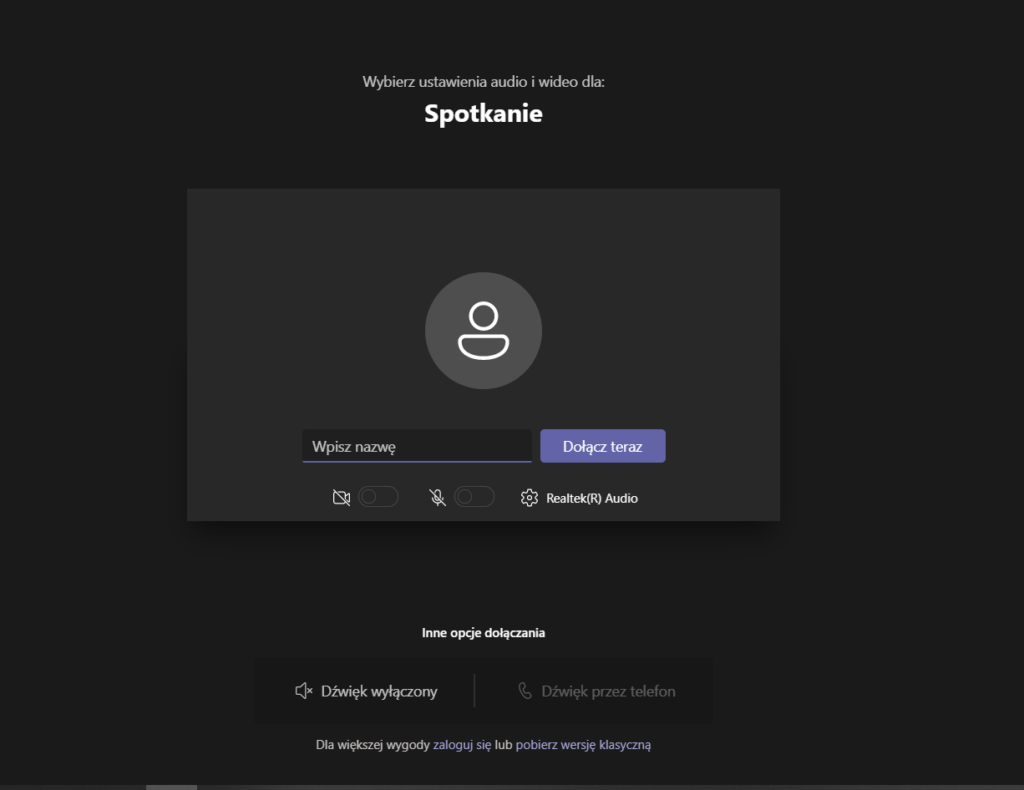
- Zatwierdź wybrane opcje, klikając Dołącz teraz.
Jak dołączyć do spotkania w MS Teams w zespole (kanale)?
- Po zalogowaniu się do aplikacji przejdź do zakładki Zespoły i odnajdź swój zespół.
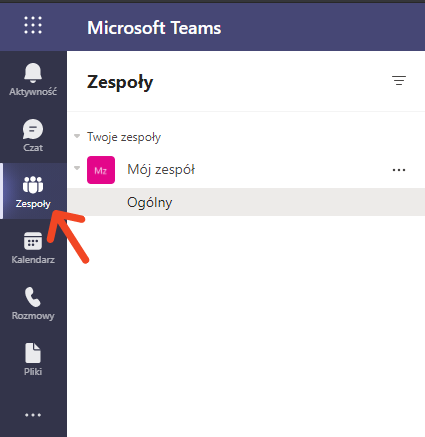
- Możesz dołączyć do trwającego spotkania klikając Dołącz na fioletowym pasku w prawym górnym rogu aplikacji.
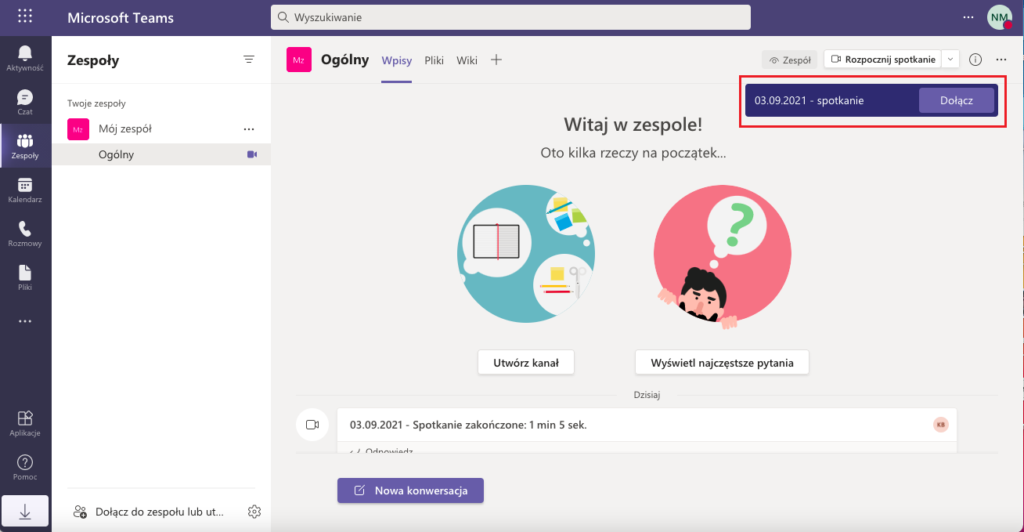
- Do spotkania dołączysz również, odnajdując trwające spotkanie we wpisach Twojego zespołu i klikając przycisk Dołącz.
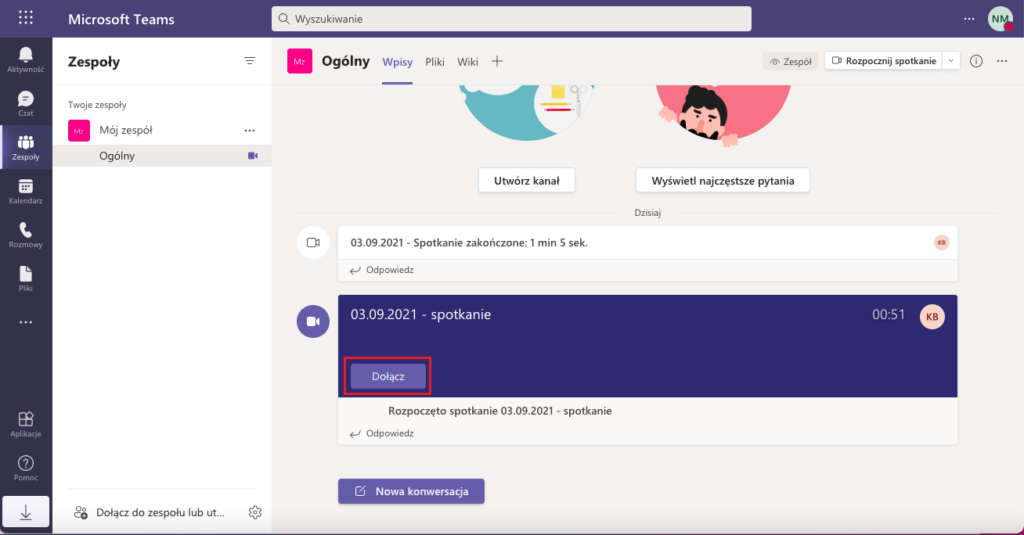
Czytaj więcej
- Jak stworzyć i zarządzać pokojami spotkania w MS Teams? (Breakout Rooms)
- Ciemny motyw Microsoft Teams – jak włączyć tryb nocny w komunikatorze?
- Jak zapraszać ludzi spoza organizacji w Teams?